金仕达社区健康保健服务系统平台管理操作手册.doc
《金仕达社区健康保健服务系统平台管理操作手册.doc》由会员分享,可在线阅读,更多相关《金仕达社区健康保健服务系统平台管理操作手册.doc(36页珍藏版)》请在冰豆网上搜索。
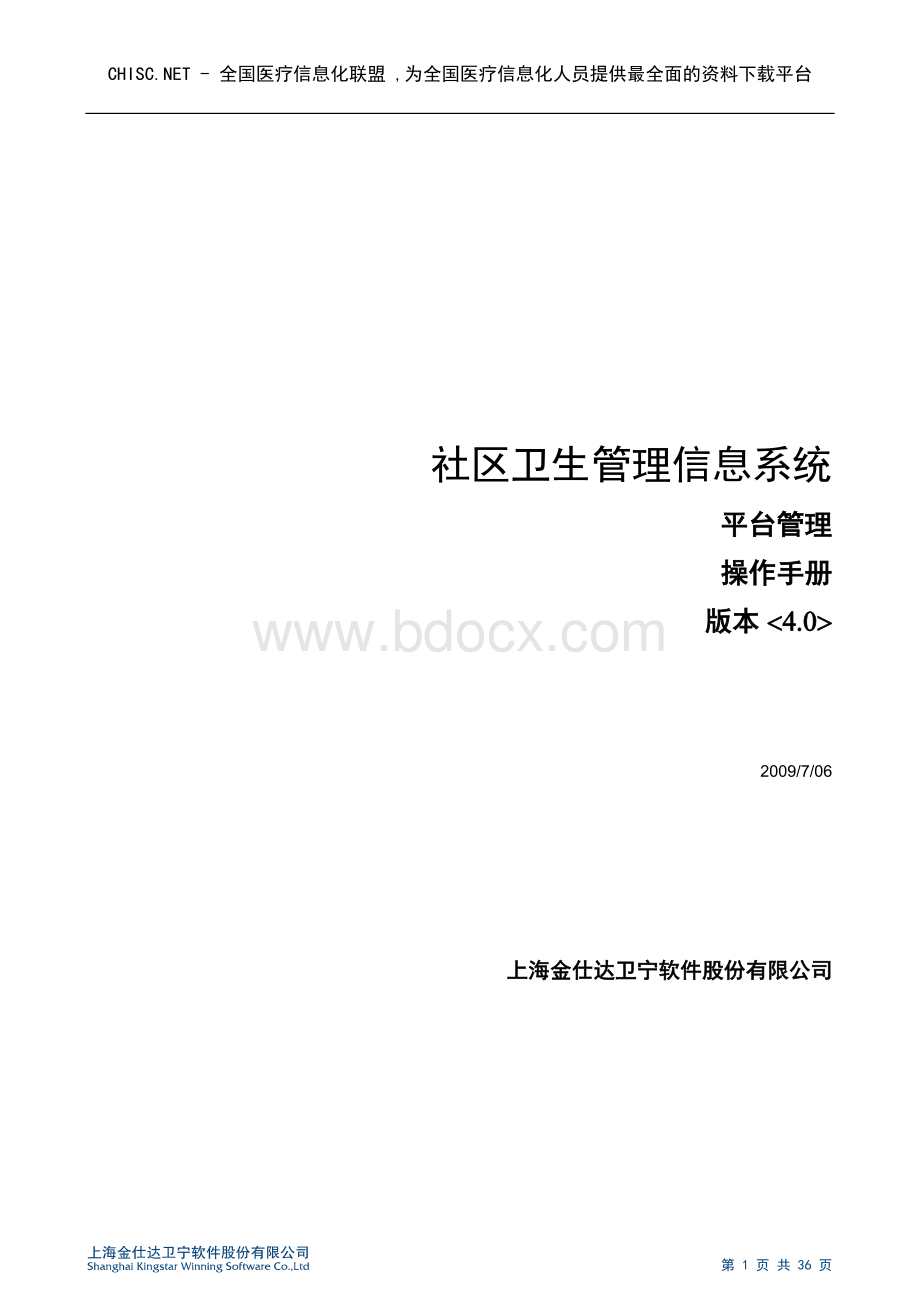
CHISC.NET-全国医疗信息化联盟,为全国医疗信息化人员提供最全面的资料下载平台
社区卫生管理信息系统
平台管理
操作手册
版本<4.0>
2009/7/06
上海金仕达卫宁软件股份有限公司
目录
1系统概述 3
1.1功能概述 3
1.2业务提示 3
2功能模块操作指南 3
2.1菜单管理 3
2.1.1新增菜单 5
2.1.2菜单信息删除 6
2.1.3搜索菜单 6
2.1.4菜单导出 7
2.2角色管理 8
2.2.1新建角色 8
2.2.2修改角色 13
2.3用户管理 13
2.3.1新增用户 14
2.3.2修改用户 17
2.3.3搜索用户 18
2.3.4用户信息导出 19
2.4机构设置 20
2.4.1新增机构 21
2.4.2删除机构 23
2.4.3修改机构 24
2.4.3搜索机构 25
2.4.4为当前机构增加用户 26
2.4.5为当前机构增加科室 29
2.4.6机构信息导出 29
2.5系统日志 30
2.5.1搜索日志 32
2.5.2删除日志 33
2.5.2日志信息导出 33
2.6消息管理 34
2.6.1新建消息 35
2.6.2删除消息 36
2.6.3消息导出 37
2.7系统锁定及修改密码 38
2.7.1系统锁定 38
2.7.2修改密码 38
3联系方式 39
3.1市场服务 39
3.2技术支持 39
1系统概述
1.1功能概述
平台管理是对整个社区卫生系统的软件平台进行管理的一组模块,它能对系统平台的菜单、权限、角色等内容进行设置,便于操作人员更合理的使用社区卫生系统。
1.2业务提示
l本管理系统的所有模块属于基础设置模块,可能导致严重后果,应小心修改。
2功能模块操作指南
2.1菜单管理
在主界面选择“平台管理——菜单管理”进入菜单管理主窗口(图2-2),左边列表分组显示当前所有已添加的菜单内容,右边显示当前选中菜单的详细设置信息。
图2-1(主界面)
图2-2(菜单管理界面)
功能说明:
1、新增、修改或删除菜单。
2、菜单的分组和排序。
2.1.1新增菜单
一、功能说明:
为社区管理系统新增菜单。
二、操作说明:
1、选中一个菜单,在菜单表格上点击“新建”,即可新建一条菜单信息。
该新增界面如下:
图2-1-1(菜单模块)
2、输入菜单编号、菜单名称以及相应的上级菜单(父级菜单)、程序模块、程序入口等。
3、录入完毕,点击“保存”即可。
三、注意事项:
1、其中后面带有“*”的输入项,所填写的信息不能为空,但是当“父级菜单”下拉列表框为空时,“程序模块”和“程序入口”两个字段的输入可以为空。
2、“菜单编号”在系统中是唯一的,不能重复。
2.1.2菜单信息删除
一、功能说明:
删除已登记的菜单信息。
二、操作说明:
1、当选中一个菜单,单击或在菜单表格上右键点击删除,即可删除一条菜单信息。
该删除面如下:
当点击“是”时,该菜单信息即可删除,界面立即刷新。
2.1.3搜索菜单
一、功能说明:
查询已登记的菜单信息。
二、操作说明:
1、当单击搜索,界面会自动收缩搜索条目,如图:
图2-1-3(菜单查询)
2、输入搜索关键字,然后点击“查询”,即可搜索出需要查找的菜单信息。
三、注意事项:
1、这里的“父级菜单”下拉列表中的选项改变时,用户列表自动匹配“菜单代码”、“菜单名”和“父级菜单”进行查询;
2、如果将“模糊”勾选上,可以按关键字匹配菜单信息搜索出需要的信息;如果“模糊”没有勾选上,搜索出来的菜单信息就是精确匹配该菜单的信息。
2.1.4菜单导出
一、功能说明:
将菜单信息导到EXCEL中。
二、操作说明:
1、单击或在菜单表格上右键点击“导出EXCEL”,即可将菜单信息导成Excel表格。
该导出表格的界面如下:
图2-1-4(导出EXCEL)
2.2角色管理
2.2.1新建角色
一、功能说明:
添加用户的角色。
二、操作说明:
1、在平台主界面上选择菜单中的“平台管理”,再点击下设菜单下的“角色管理”。
图2-2-1(主界面)
2、在角色权限管理主界面左边是角色列表,右边是菜单列表。
图2-2-2(角色管理)
3、在角色列表的界面中,选择一个所属机构(可用下拉菜单选择或搜索窗口选择)。
如果该机构在新建或修改机构信息时,如果设置了“机构子系统权限”,则单击新建或在角色名称列表中右键点击“新建角色”即可在该所选机构中新建一条角色信息。
该新增界面如下:
图2-2-3(新增角色)
4、当“角色信息”填写完毕,即可点击“保存”,则弹出如下界面
点击“是”进行退出,页面自动刷新为新增角色之后的界面。
5、当新增角色成功后,通常会为该角色设置“菜单权限”和“操作权限”。
选中该角色,然后可以在“菜单权限设置”界面,勾选上所需要的菜单权限;如图2-2-4。
图2-2-4(角色设置)
6、如果该机构在新建或修改机构信息时,没有设置“机构子系统权限”,进入该机构添加角色的操作;新建好所需的角色后,对该机构的子系统权限进行分配后,点击“保存”,则对应该机构该角色的菜单权限会出现刚设置的机构子系统权限如图:
图2-2-5(机构子系统权限设置)
7、对该机构的子系统权限进行分配后,点击“保存”,则对应该机构该角色的菜单权限会出现刚设置的机构子系统权限。
三、注意事项:
其中后面带有“*”的输入项,所填写的信息不能为空,而且“所属机构”为上面选择的机构,这里不能进行修改,“角色名称”在同一机构里必须唯一。
2.2.2修改角色
一、功能说明:
查看或修改角色信息。
二、操作说明:
1、在角色列表的界面中,选择一个所属机构(可用下拉菜单选择或搜索窗口选择)。
当选中对应该机构的一个角色,单击或在角色表格上右键点击修改,即可修改一条角色信息。
该修改界面如下:
图2-2-5(修改角色)
2、这里的“所属机构”,系统默认不能修改;“角色名称”和“备注”可以修改,但是“角色名称”不能和对应机构所拥有的角色名称相同。
当“角色信息”修改完毕,点击“保存”。
2.3用户管理
在主界面选择“平台管理——用户管理”进入用户管理主窗口(图2-3-1)。
图2-3-1(系统主界面)
一、功能说明:
对用户帐号及相关信息进行管理。
2.3.1新增用户
一、功能说明:
添加新的用户。
二、操作说明:
1、当选中一个用户,单击或在用户表格上右键点击,即可新建一则用户信息。
该新增界面如下:
图2-3-3(新增用户)
2、输入用户登录帐号、密码、姓名等相关信息。
3、当“用户基本信息”填写完毕,可以切换到“用户角色”界面进行用户角色权限的设置(即菜单权限的分配),如图所示:
图2-3-4(用户权限分配)
4、勾选该用户所具备的角色。
当勾选的角色超过一个时,则角色所具备的权限将逐个累加给该用户。
如设置完“用户基本信息”和“用户角色”两个页面的信息,即可点击“保存”,则弹出如下界面:
点击“是”,则进行保存、退出操作。
图2-3-5(询问界面)
二、注意事项:
1、带有“*”的输入项,所填写的信息不能为空,而且“登录名”根据系统配置,必须保证在系统中唯一或在同一机构内唯一。
2、在同一个机构内,“用户工号”也是唯一的。
这里的“拼音码”和“五笔码”是系统内定的,不能修改。
“用户类型”的选择决定了使用系统平台管理的某些权限。
2.3.2修改用户
一、功能说明:
查看或修改用户相关信息。
二、操作说明:
1、当选中一个用户,单击选择“修改”或在用户表格上右键点击“修改用户”,即可修改一条用户信息。
该修改界面如下:
图2-3-6(用户修改)
2、修改信息后,点击“保存”按钮。
三、注意事项:
1、这里的“登录名”系统默认不能修改;“拼音码”和“五笔码”是系统内定的,也是不能修改的;当修改“用户工号”时,系统会判断在同一个机构内,“用户工号”是否唯一。
而其它输入项都可以修改,当修改“用户类型”时,可以改变该用户使用系统平台管理的某些权限。
2.3.3搜索用户
一、功能说明:
查询系统中已创建过的用户。
二、操作说明:
1、当单击搜索,界面会自动收缩搜索条目,如图:
图2-3-7(用户查询)
2、输入搜索关键字,然后点击“查询”,即可搜索出需要查找的用户信息。
三、注意事项:
1、这里的“性别”下拉列表中的选项改变时,用户列表自动匹配“登录名”、“姓名”和“性别”进行查询;
2、这里的“所属机构”下拉列表中的选项改变时,用户列表自动匹配“登录名”、“姓名”、“性别”和“所属机构”进行查询;
3、这里的“模糊”勾选上,可以按关键字匹配用户信息搜索出需要的信息;如果“模糊”没有勾选上,搜索出来的用户信息就是精确匹配该用户的信息。
2.3.4用户信息导出
一、功能说明:
将用户信息导到EXCEL中。
二、操作说明:
1、单击或在菜单表格上右键点击“导出EXCEL”,即可将用户信息导成Excel表格。
该导出表格的界面如下:
图2-1-4(导出EXCEL)
2.4机构设置
一、功能说明:
本模块用于机构的设置和管理。
二、操作说明:
图2-4-1(主界面)
点击平台管理,选择机构设置,进入机构设置页面。
图2-4-2(机构管理)
2.4.1新增机构
一、功能说明:
本操作用来新增机构信息。
二、操作说明:
1、当选中一个机构,单击或在用户表格上右键点击“新建用户”,即可新建一条用户信息。
该新增界面如下:
图2-4-3(新增机构)
2、填写新增机构的相关信息,带*号的为必填项目,所填写的信息不能为空,而且“机构编码”、“机构简称”和“机构名称”三个输入项不能和已有的机构信息雷同。
3、填写完毕后切换到“机构子系统权限”界面进行机构子系统权限的设置,如图所示
图2-4-4(机构权限设置)
2.4.2删除机构
一、功能说明:
本操作用于删除选中的机构信息。
二、操作说明:
1、当选中一个机构,单击或在机构表格上右键点击“删除机构”,即可删除一条机构信息。
该删除操作,弹出如下界面:
2、当点击“是”时,该机构信息即可删除,界面立即刷新。
2.4.3修改机构
一、功能说明:
本操作用于修改选中的机构信息。
二、操作说明:
1、当选中一个机构,单击或在机构表格上右键点击“修改机构”,即可修改一条机构信息。
该修改界面如下:
图2-4-5(机构修改)
2、这里的“机构编码”为所选机构的编码,系统默认不能修改;“名称拼音码”、“名称五笔码”、“简称拼音码”和“简称五笔码”都是系统内定的,也是不能修改的;而其它输入项都可以修改,当修改“机构简称”和“机构名称”时,系统会判断是否和已有的机构信息雷同,如有雷同,则不能进行该操作。
3、当“机构信息”修改完毕,可以切换到“机构子系统权限”界面进行机构子系统权限的修改。
2.4.3搜索机构
一、功能说明:
查询系统中已创建过的用户。
二、操作说明:
1、当单击搜索,界面会自